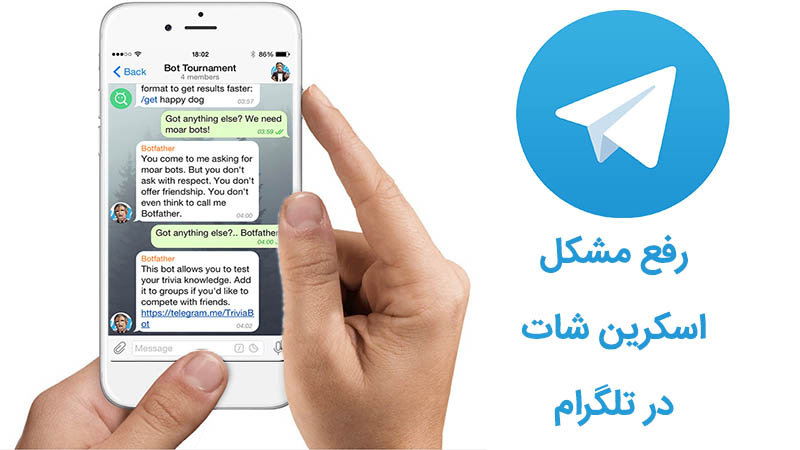اگر به تازگی اپلیکیشن تلگرام خود را آپدیت کرده باشید، متوجه خواهید شد که دیگر توانایی گرفتن اسکرین شات در آن را ندارید و هنگامی که سعی در گرفتن اسکرین شات از چت ها، یا محیط تلگرام نمایید، با پیغامی مبنی بر اینکه اپلیکیشن اجازه این کار را به شما نمی دهد، مواجه خواهید شد. از آنجا که گرفتن اسکرین شات از چت ها، این امکان را فراهم می کند که حتی در صورت پاک کردن پیام ها از سوی فرستنده نیز، بازهم بتوان پیام های ارسالی را ذخیره نمود. اما این تنظیمات قابل تغییر است و می توان از طریق تنظیمات تلگرام، مشکل اسکرین شات در تلگرام را رفع نمود و دوباره این قابلیت را فعال کرد. در ادامه با ما همراه باشید تا آموزش مربوط به رفع این مشکل را ارائه دهیم.
اسکرین شات در تلگرام
برای گرفتن اسکرین شات در تلگرام کافی است با استفاده از کلید های ترکیبی اسکرین شات در گوشی تلفن همراهتان از یک صفحه چت در تلگرام، اسکرین شات تهیه نمایید. اما اگر چنین امکانی را ندارید، می توانید از طریق تغییر تنظیمات امنیتی تلگرام، این کار را انجام دهید. برای فع مشکل اسکرین شات در تلگرام به ترتیب زیر عمل می کنیم:
- اپلیکیشن تلگرام را اجرا نموده و از طریق منوی همبرگری در گوشی بالای صفحه، وارد تنظیمات یا “Settings” برنامه می شویم.
- در منوی تنظیمات، گزینه Privacy and Security را انتخاب می کنیم.
- در مرحله بعدی گزینه Passcode Lock را انتخاب نمایید.
- در این بخش، اگر گزینه Passcode Lock شما فعال است، آن را خاموش نمایید تا امکان گرفتن اسکرین شات را در تلگرام فراهم کنید.
- با غیر فعال کردن این گزینه علاوه بر رفع مشکل اسکرین شات در تلگرام ، به طور کلی پسورد ورود به برنامه نیز خاموش خواهد شد. برای جلوگیری از این مورد، می توانید گزینه Passcode Lock را از همان صفحه فعال کرده و سپس گزینه Allow Screen Capture را نیز فعال نمایید.
رفع مشکل اسکرین شات در تلگرام
با استفاده از این مراحل ساده شما می توانید به سادگی مشکل عدم گرفتن اسکرین شات را در تلگرام حل نمایید. اگر همچنان پس از فعال کردن Allow Screen Capture باز هم نتوانستید اسکرین شات بگیرید، یک بار از برنامه خارج شده و به طور کامل تلگرام را از لیست برنامه های در حال اجرا، حذف نمایید. سپس دوباره اپلیکیشن را اجرا نمایید تا امکان گرفتن اسکرین شات برای شما فعال شود.
همانطور که اشاره شد این قابلیت در تازه ترین آپدیت تلگرام فعال شده است که اگر پسورد روی برنامه تلگرام گذاشته باشید، نمی توانید اسکرین شات از محیط چت ها تهیه نمایید. اما اگر Passcode Lock شما غیر فعال است، نیازی به طی کردن مراحل بالا ندارید. اگر طریق اسکرین شات گرفتن را در گوشی هوشمند خود بلد نیستید، می توانید از طریق مطلب آموزش گرفتن اسکرین شات گوشی، نحوه انجام این عمل را در گوشی های مختلف، اموزش ببینید.